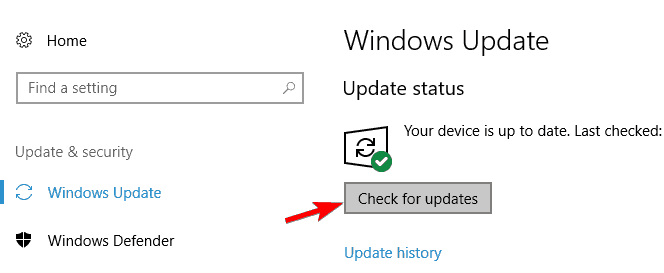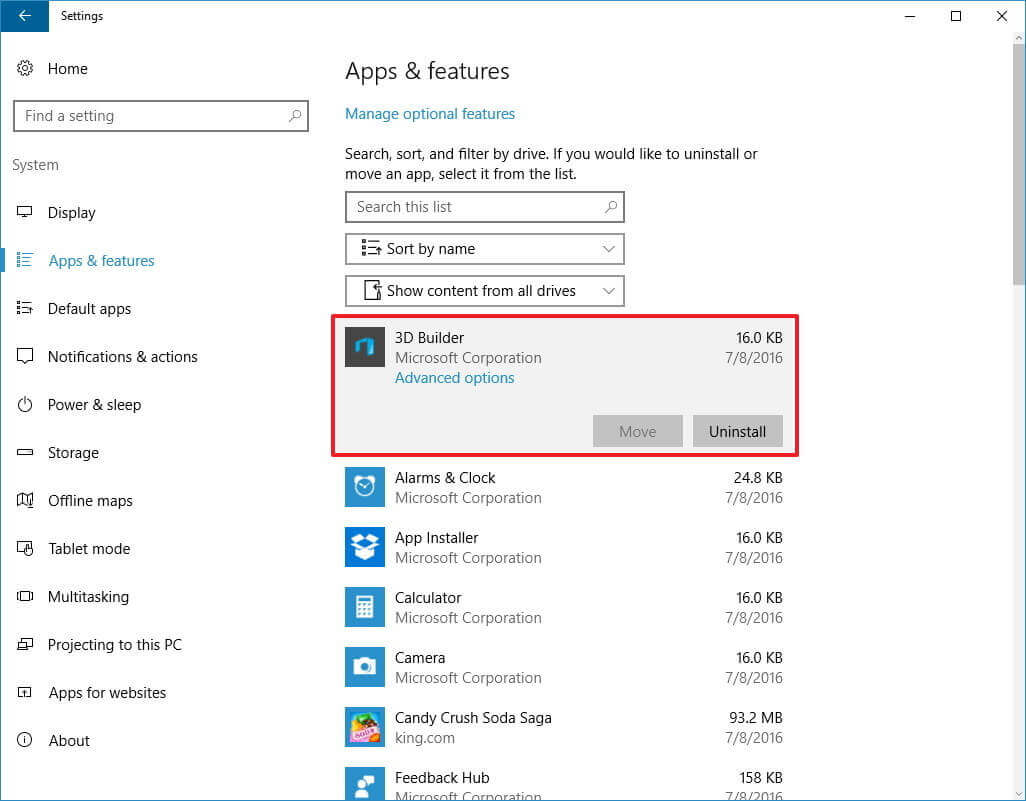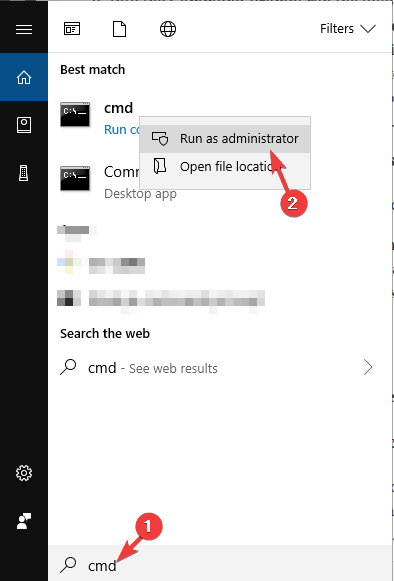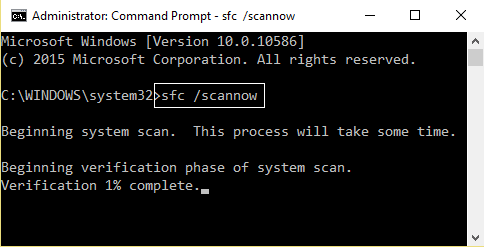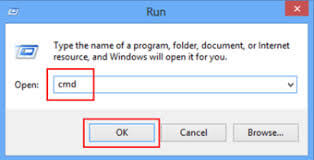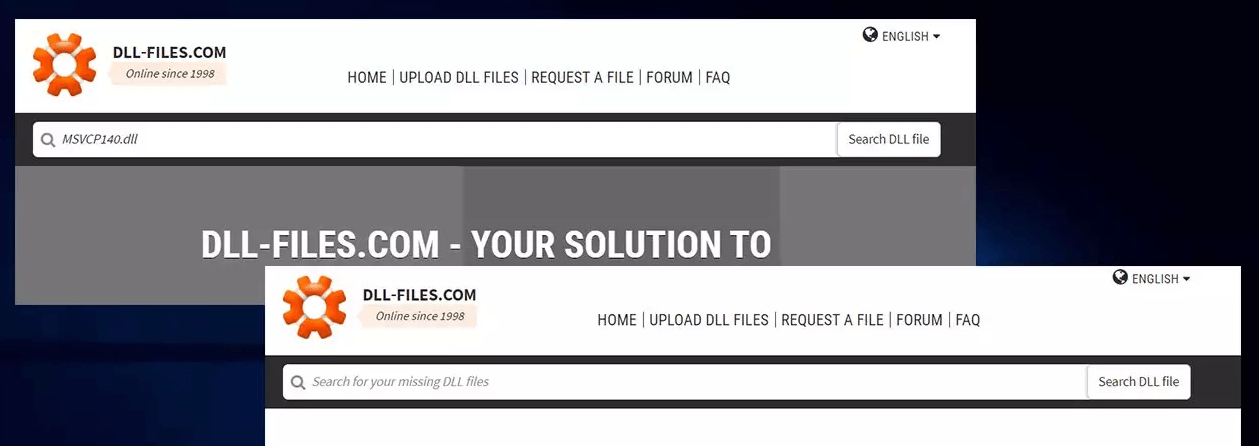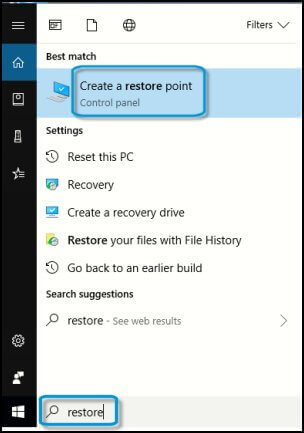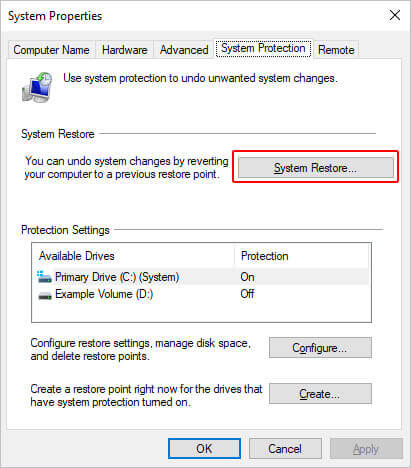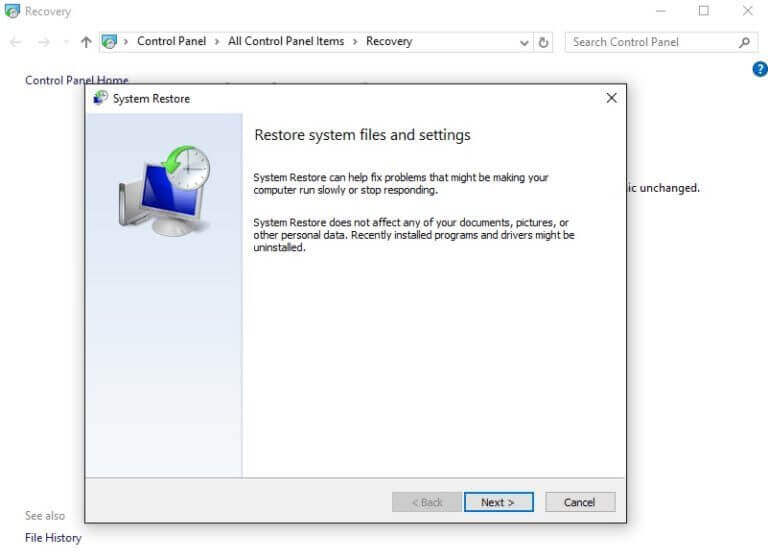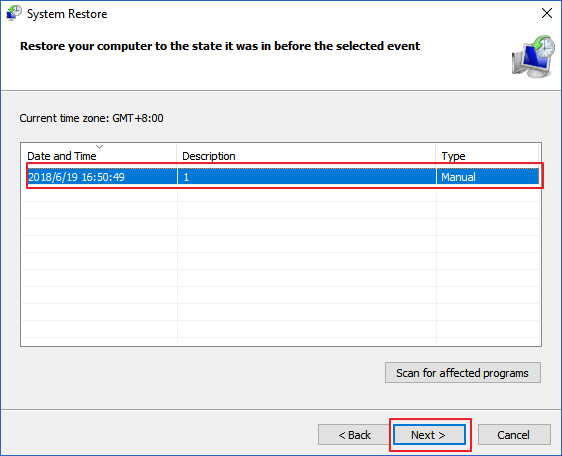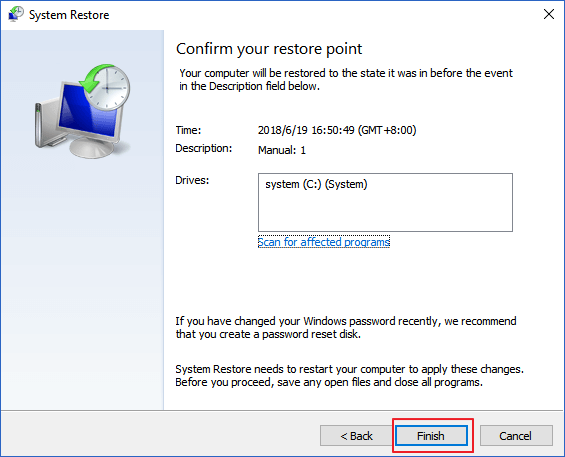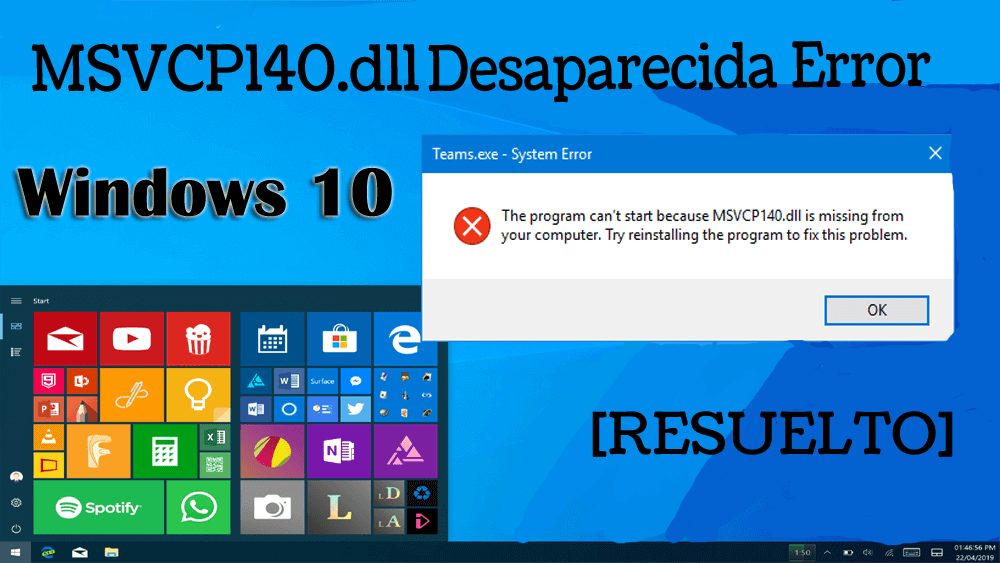
El sistema operativo Windows está lleno de nuevas características que facilitan a los usuarios realizar sus tareas diarias, pero ¿qué pasa si su Windows muestra msvcp140.dll falta un error mientras trabaja?
Muchos otros usuarios también informaron que reciben el mismo mensaje de error al iniciar juegos en línea, WordPress y otros servicios. Eche un vistazo al mensaje de error completo:
“El programa no se puede iniciar porque MSVCP140.dll no se encuentra en su computadora. Intente reinstalar el programa para solucionar este problema “.
Si recibe el mensaje de error MSVCP140.dll Falta Windows 10, mientras intenta ejecutar cualquier aplicación instalada, debe solucionar este problema lo antes posible. Sin solucionar este problema, no puede acceder a varias aplicaciones y servicios.
Lea este artículo, obtenga las soluciones de resolución de problemas y elimine este error que falta msvcp140.dll en Windows 10. Pero antes de eso, eche un vistazo a algunos de los mensajes de error comunes de msvcp140.dll.
¿Qué es MSVCP140 DLL?
El MSVCP140.dll es un archivo DLL importante de una computadora o computadora portátil con Windows. Este archivo DLL está relacionado con Visual C ++ Redistributable para Visual Studio 2015, que es responsable de manejar los componentes en tiempo de ejecución.
Algunas de las aplicaciones o juegos, como Apex legends, requieren estos archivos DLL para instalar la carpeta. Una vez que el archivo MSVCP140.dll se elimina, se extravía o se daña o no se puede acceder a él desde su ubicación real, el sistema operativo no puede manejar el componente de tiempo de ejecución.
Por lo tanto, resuelva rápidamente msvcp140.dll que falta Windows 10 con las soluciones proporcionadas en este artículo.
Mensajes de error comunes de Msvcp140.dll:
- “No se encontró Msvcp140.dll”.
- “Falta el archivo Msvcp140.dll”.
- “Infracción de acceso a Msvcp140.dll”.
- “No se puede registrar Msvcp140.dll”.
- “No se puede encontrar C:\Program Files\WindowsApps\Microsoft.VCLibs.140.00_14.0.22810.0_x64__8wekyb3d8bbwe\Msvcp140.dll”.
- “No se puede iniciar el sistema operativo Windows 10. Falta un componente requerido: Msvcp140.dll. Vuelva a instalar el sistema operativo Windows 10 “.
- “Esta aplicación no se pudo iniciar porque no se encontró Msvcp140.dll. Reinstalar la aplicación podría resolver el problema.”
¿Por Causas Msvcp140.Dll No ha encontrado un error?
Hay varias razones responsables de que el mensaje de error Msvcp140.dll falte o no se encuentre en la computadora con Windows 10. Algunas de las causas más comunes se enumeran a continuación:
- Archivo Msvcp140.dll Corrompido/ dañado: si su archivo DLL ha sido dañado / dañado desde su computadora, la aplicación que está intentando abrir no se iniciará y le dará el error Msvcp140.dll faltante.
- Un problema con la aplicación: si la aplicación o el programa en sí tiene algún problema o error, entonces también se encontrará con este error.
- Archivos de Visual Studio 2015 dañados: el archivo Msvcp140.dll está relacionado en algún lugar con los archivos de Visual Studio 2015. Por lo tanto, si los archivos de Visual Studio 2015 están dañados o corrompidos, puede causar este error de DLL en su PC con Windows 10.
- El archivo Msvcp140.dll se elimina: si eliminó este archivo accidentalmente, aparecerá este mensaje de error.
- Sistema infectado con malware: es muy posible que su computadora esté infectada con malware o virus. Si es así, entonces esta es la razón por la cual su archivo Msvcp140.dll se corrompió / dañó.
- Archivos de sistema de Windows dañados: los archivos de sistema son esenciales para que todos los programas y aplicaciones funcionen correctamente. Si hay algún daño o problema con los archivos del sistema, también es probable que obtenga este error de falta de DLL en su computadora.
¿Cómo soluciono el error que falta Msvcp140.dll en Windows 10?
Muy bien, comencemos con las soluciones que se enumeran a continuación. Aplique las correcciones una tras otra para superar el error Msvcp140.Dll Missing y vea cuál se adapta a la resolución de este error de DLL.
Solución 1: Verifique la Papelera de reciclaje
El error msvcp140.dll no encontrado o faltante indica claramente que su PC no puede encontrar este archivo DLL para una aplicación en particular. Por lo tanto, es posible que haya eliminado accidentalmente el archivo DLL.
Por lo tanto, antes de pasar a cualquier solución técnica, primero verifique la carpeta de la Papelera de reciclaje y, si encontró un archivo aquí, restaurelo.
Solución 2: Descargue los redistribuibles de Visual C ++
Como se mencionó anteriormente, que la causa raíz de msvcp140.dll falta mensaje de error es archivos incompatibles o mal ubicados de Visual C ++ Redistributables, por lo que se sugiere copiar un paquete nuevo de Visual C ++ Redistributables.
Descargue e instale el paquete más reciente de Visual C ++ Redistributables de acuerdo con los requisitos de su PC, puede descargar este paquete desde el enlace oficial de Microsoft:
“Https://support.microsoft.com/en-in/help/2977003/the-latest-supported-visual-c-downloads”
Después de descargar Visual C ++ Redistributables, intente ejecutar cualquier aplicación o juego y vea si aún encuentra el error msvcp140.dll que falta en Windows 10.
Solución 3: Actualice la PC con Windows 10
Algunos usuarios de Windows han informado que la instalación de la última actualización de Windows 10 solucionó el error de falta de msvcp140.dll. La actualización de Windows actualiza los archivos esenciales en la PC, lo que elimina muchos de los problemas comunes.
Por lo tanto, debe actualizar su Windows, ya que no solo solucionará los errores, sino que los nuevos parches mejorarán la seguridad de la computadora. Para actualizar Windows 10, siga los pasos que se indican a continuación:
- Presione las teclas Win + I para abrir la Configuración de Windows.
- Haga clic en Actualización y seguridad.
- Vaya a la pestaña Actualización de Windows y haga clic en el botón Buscar actualizaciones.
- Ahora, Windows buscará una nueva actualización y la instalará automáticamente.
- Reinicia tu computadora.
Solución 4: Reinstale la aplicación problemática
Si reemplazar el archivo DLL en el directorio de la aplicación problemática no funcionó y aún experimenta el error no se puede encontrar msvcp140.dll, entonces debería intentar reinstalar la aplicación.
Primero, desinstale la aplicación de su computadora:
- Vaya al botón Inicio> haga clic en Configuración.
- Haga clic en las aplicaciones.
- Aquí, obtendrá una lista de todas las aplicaciones y programas instalados en su computadora.
- Ahora, busque la aplicación que arroja el error de falta de DLL y selecciónela.
- Haga clic en el botón Desinstalar.
- Siga las instrucciones que le indicaron que elimine la aplicación.
Asegúrese de que la aplicación se haya eliminado por completo de la computadora y de que cualquier rastro que quede causará problemas al reinstalarla. Aquí, le sugiero que use el Revo Desinstalador. La desinstalación manual de la aplicación no la elimina por completo. Entonces, es mejor usar esta herramienta.
Obtenga Revo Desinstalador para eliminar la aplicación completamente de la PC
Solución 5: Ejecute SFC Escanear para corregir el error MSVCP140.dll No Encontrada
A MSVCP140.dll le falta un mensaje de error que puede aparecer en Windows 10 en caso de que los archivos de su sistema estén corruptos o dañados. Al realizar un escaneo SFC, se reparan esos archivos y se corrige el error de DLL.
Estos son los pasos para ejecutar el análisis:
- Presione la tecla de Windows
- Escriba cmd, haga clic con el botón derecho en el resultado de la búsqueda y seleccione ejecutar como administrador
- En la ventana del símbolo del sistema, escriba el siguiente comando y presione la tecla Intro:
sfc / scannow
Debe esperar un par de minutos para que se ejecute el comando y comience a escanear su sistema
Una vez que se completa el escaneo, puede reiniciar su PC y ejecutar una aplicación para verificar si el error de Windows 10 que falta MSVCP140.dll resolvió o no.
Solución 6: Vuelva a registrar el archivo msvcp140.dll
Siempre que ingrese al error DLL que falta o no se encuentra en Windows 10, puede volver a registrar el archivo DLL. Hacer esto siempre resulta útil en el problema del archivo DLL que falta. Para realizar este método, debe seguir estos pasos:
- Presione las teclas Windows + R simultáneamente para iniciar la utilidad Ejecutar.
- Escriba cmd en el cuadro de texto y luego presione Ctrl + Shift + Enter juntas para abrir la ventana del símbolo del sistema con privilegios de administrador.
- En la ventana del símbolo del sistema, escriba el siguiente comando para anular el registro del archivo DLL. Después de pegar el comando, presione la tecla Enter:
regsvr32 / u msvcp140.dll
- Ahora es el momento de volver a registrar el archivo DLL. Para ello, pegue el siguiente comando en la ventana del símbolo del sistema y luego presione la tecla Intro:
regsvr32 msvcp140.dll
- Salga de la ventana del símbolo del sistema.
Ahora, intente iniciar el programa / aplicación problemático y vea si todavía está lanzando el error msvcp140.dll no se puede encontrar.
Solución 7: Escanee en busca de virus
Debido a una infección maliciosa en su sistema operativo Windows, existe la posibilidad de que encuentre el error msvcp140.dll falta.
Por lo tanto, se sugiere escanear su PC en busca de virus o malware y eliminarlo de su sistema y hacerlo normal.
Puede realizar manualmente un antivirus análisis o probar Spyhunter de forma automática para analizar su PC contra virus, eliminarlo y hacer que su sistema esté libre de virus.
Obtenga Spyhunter para eliminar virus de la PC
Solución 8: Descargue y reemplace el archivo msvcp140.dll
Si obtiene el error msvcp140.dll file no encontrado para un programa o aplicación específicos, descargue y reemplace el archivo DLL en el directorio de esa aplicación.
Esto puede corregir el error en su computadora, ya que reemplaza el archivo DLL dañado con una copia nueva. Para hacer esto, siga esta guía rápida:
- Abra el sitio web de archivos DLL.
- Vaya al campo Buscar y escriba MSVCP140.dll> haga clic en el botón Buscar archivo DLL.
- De los resultados de la búsqueda, elija el archivo MSVCP140.dll adecuado para su versión de Windows (32 bits o 64 bits).
- Haga clic en el enlace Descargar.
- Ahora se descargará un archivo ZIP en su computadora.
- Vaya a la ubicación donde ha guardado este archivo .zip y extráigalo.
- Ahora, copie el archivo msvcp140.dll y péguelo en el directorio de la aplicación problemática.
- Si ya existe el archivo DLL dame en el directorio, reemplácelo con este nuevo archivo.
Solución 9: Realice la restauración del sistema para eliminar el error Msvcp140.dll no encontrado
Realizar una restauración del sistema revertirá su Windows a su estado anterior y corrige que la aplicación no pudo cargar un componente requerido error msvcp140.dll.
Estos son los pasos para realizar la restauración del sistema:
- Haga clic en el icono de Windows
- Escriba Crear un punto de restauración y presione la tecla Intro.
- En la pestaña de protección del sistema, haga clic en el botón de restauración del sistema
- Haga clic en Siguiente
- Seleccione el punto de restauración al que desea que el sistema retroceda y haga clic en Siguiente
- Confirme el punto de restauración seleccionado y haga clic en el botón Finalizar
Windows ahora se reiniciará y comenzará el proceso de restauración, esto puede llevar un tiempo completarlo, así que tenga paciencia.
Una vez que su sistema se restaure a su estado anterior, abra cualquier aplicación o programa (Skype) y verifique si falta msvcp140.dll. Esta vez ya no notará el error de DLL.
Si está buscando más soluciones manuales para corregir errores de DLL, visite este artículo: ¿Cómo corregir errores de DLL?
Manera fácil de reparar el error faltante Msvcp140.Dll
Si las soluciones mencionadas anteriormente no funcionaron para reparar el msvcp140.dll que faltaba en Windows 10 o si no puede realizar las soluciones manuales, esta es una manera fácil de corregir este error.
Prueba la PC Reparación Herramienta. Esta es una de las increíbles herramientas que escaneará todo su sistema operativo, detectará todos los errores y los resolverá automáticamente sin problemas.
Los errores como DLL, registro, juego, actualización, BSOD, aplicación, navegador y otros se corrigen fácilmente con esta herramienta. También repara los archivos del sistema inaccesibles o dañados y ajusta el rendimiento de su PC.
Solo tiene que descargar esta herramienta y dejar que el resto del trabajo lo haga esta herramienta para que su PC con Windows esté libre de errores.
Obtenga la PC Reparación Herramienta en Msvcp140.Dll Falta el error
Conclusión
Las soluciones mencionadas anteriormente son fáciles y efectivas que lo ayudarán a deshacerse de Msvcp140.Dll que falta Windows 10 con facilidad.
Realícelos uno tras otro y vea si puede corregir el error de DLL o no. En caso de que no pueda resolver el mensaje de error que falta msvcp140.dll con las soluciones manuales, simplemente siga el camino más fácil.
Espero que le haya gustado este artículo y que resulte útil para resolver el problema del archivo DLL y otras consultas.